Stellen Sie alle Daten von Ihren iOS-Geräten, iTunes- und iCloud-Backups wieder her.
So setzen Sie den Voicemail-Passcode auf Android/iPhone zurück [Detaillierte Schritte]
Suchen Sie nach einer Möglichkeit, Ihren Voicemail-Passcode zurückzusetzen, weil Sie den alten vergessen haben? Oder wissen Sie nicht, wie Sie den Voicemail-Passcode zurücksetzen? Was auch immer es ist, dieser Artikel ist Ihre Lösung! Lesen Sie diesen Artikel weiter, um die verschiedenen Möglichkeiten zum Zurücksetzen Ihres Voicemail-Passcodes kennenzulernen, sei es über Ihren alten Passcode, Telekommunikationsanbieter oder das leistungsstarke alternative Tool.
Führerliste
So setzen Sie das Voicemail-Passwort direkt mit dem alten Passcode zurück Die detaillierten Schritte zum Zurücksetzen des Voicemail-Passworts über Mobilfunkanbieter So setzen Sie das Voicemail-Passwort auf dem iPhone zurück, wenn Sie das alte vergessen haben FAQs zum Zurücksetzen von Voicemail-Passwörtern auf Android/iPhoneSo setzen Sie das Voicemail-Passwort direkt mit dem alten Passcode zurück
Wenn Sie Ihr Voicemail-Passwort zurücksetzen möchten, weil Sie es versehentlich angreifbar gemacht haben, müssen Sie es unbedingt sofort ändern. Mit den heutigen Geräten, egal ob iPhone oder Android, können Sie ein altes Voicemail-Passwort in ein neues zurücksetzen, was einfach einzurichten ist. Diese Schritte, die ich Ihnen gleich zeigen werde, sind geeignet, wenn Sie sich noch an Ihren alten Passcode erinnern. Wenn nicht, lesen Sie bitte die folgenden Abschnitte, in denen Ihnen andere Möglichkeiten zum Zurücksetzen Ihres Voicemail-Passworts gezeigt werden.
Schritt 1Starten Sie die Einstellungen App, scrolle nach unten und tippe auf Telefon.
Schritt 2Klicken Sie im Abschnitt „Telefon“ auf das Voicemail-Passwort ändern Option blau hervorgehoben. Danach wird eine Tastatur angezeigt. Hier müssen Sie Ihr aktuelles Passwort eingeben und auf tippen Erledigt.
Schritt 3Sie müssen Ihre Neuer Passcode mit mindestens vier bis zehn Ziffern. Tippen Sie dann auf Erledigt.
Schritt 4Sie werden erneut aufgefordert, Ihr neues Passwort einzugeben, um sicherzustellen, dass Sie das richtige neue Passwort eingeben und um es zu bestätigen. Wenn Sie damit fertig sind, tippen Sie auf das Erledigt erneut die Taste.
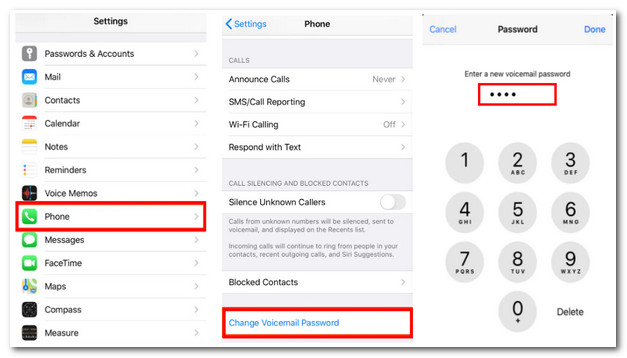
Die detaillierten Schritte zum Zurücksetzen des Voicemail-Passworts über Mobilfunkanbieter
Eine weitere Möglichkeit, Ihre Voicemail zurückzusetzen, besteht darin, Voicemail-Rücksetzdienste von Ihren Mobilfunkanbietern zu erwerben. Die folgenden Methoden zeigen Ihnen, wie Sie das Voicemail-Passwort zurücksetzen können, wenn Sie es auf Ihren Mobilgeräten vergessen haben. AT&T, Verizon, Und T-Mobile Träger.
1. An erster Stelle auf unserer Liste steht AT&T. Der Telekommunikations-, Technologiedienst- und Medienanbieter AT&T ermöglicht Ihnen das Zurücksetzen Ihres Voicemail-Passworts. Sie können Ihr Passwort zurücksetzen, indem Sie es online oder über die myAT&T-App einrichten.
Schritte von AT&T zum Zurücksetzen des Voicemail-Passworts per Telefonanruf:
Schritt 1Auf Ihrem Telefon App, Anruf 611.
Schritt 2Eingeben 3 Zugang Hilfe zu Voicemail erhaltenund wählen Sie dann 3, um Ihr Voicemail-Passwort zurückzusetzen.
Schritt 3Geben Sie anschließend die Postleitzahl der Rechnungsadresseund warten Sie, bis auf Ihrem iPhone Folgendes angezeigt wird: Falsches Passwort – Geben Sie das Voicemail-Passwort ein. Geben Sie die letzten sieben Ziffern Ihrer Mobilfunknummer ein und tippen Sie auf „OK“.
So setzen Sie das Voicemail-Passwort über die myAT&T-App zurück:
Schritt 1Laden Sie die meinAT&T App auf Ihrem Mobilgerät und tippen Sie auf die Kabellos Möglichkeit.
Schritt 2Melden Sie sich bei Ihrem Konto an und wählen Sie Voicemail-Passwort zurücksetzen.
Schritt 3Tippen Sie anschließend auf das Zurücksetzen Taste.
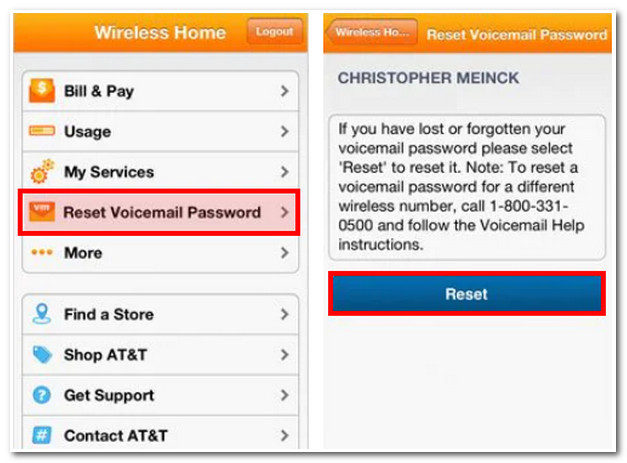
2. Eine andere Sache, wenn Sie verwenden Verizon als Ihr Netzbetreiber und Sie haben Ihr Voicemail-Passwort vergessen? Hier finden Sie die Möglichkeiten, es über die Anwendung oder einen Telefonanruf zurückzusetzen.
Schritte zum Ändern Ihres Voicemail-Passworts, wenn Sie es über einen Verizon-Telefonanruf vergessen haben.
Schritt 1Wählen 611 auf Ihrem Telefon und tippe auf Schicken.
Schritt 2Folgen Sie den Anweisungen und fahren Sie fort mit Voicemail-Passwort zurücksetzen. Geben Sie die angeforderten Informationen ein und folgen Sie dann den Anweisungen zum Zurücksetzen oder Ändern Ihres Passworts.
So ändern Sie Ihr Voicemail-Passwort über die Verizon-App.
Schritt 1Starte den Mein Verizon App auf Ihrem Telefon und tippen Sie auf die Speisekarte Schaltfläche oben links in der App.
Schritt 2Drücke den Konto Zugriffsmöglichkeit Kontoeinstellungen. Danach müssen Sie sich in der App mit Ihrem Passwort bei Ihrem Verizon-Konto anmelden und dann auf das Voicemail-Passwort verwalten.
Schritt 3Bitte geben Sie Ihr neues Voicemail-Passwort ein und bestätigen Sie es durch erneutes Eintippen. Klicken Sie auf Aktualisieren Schaltfläche, wenn Sie fertig sind.

3. Nehmen wir zum Schluss an, Sie verwenden ein T-Mobile Sie sind bei einem Telekommunikationsanbieter und möchten Ihr Voicemail-Passwort ändern oder zurücksetzen? Dann können Sie bei T-Mobile, wie bei den ersten beiden Anbietern, auch auf einen T-Mobile-Voicemail-Passwort-Reset-Service zurückgreifen. Bei diesem Anbieter können Sie Ihr Voicemail-Passwort direkt auf Ihrem Gerät per Telefon zurücksetzen. So geht‘s.
Hier ist eine einfache Schritt-für-Schritt-Anleitung zum Zurücksetzen des Voicemail-Passworts:
Schritt 1Um eine Verbindung zu Ihrer Voicemail herzustellen, öffnen Sie die Wähltastatur Ihres Telefons und tippen Sie auf die Nummer 1und halten Sie die Taste gedrückt.
Schritt 2Geben Sie den * Schlüssel und drücke 5 weitermachen mit dem Kennwortsicherheit Service.
Schritt 3Folgen Sie den Anweisungen durch Drücken von 1, damit Sie endlich Ihr Voicemail-Passwort ändern können.
Die oben genannten Schritte für jeden Anbieter, insbesondere das Zurücksetzen von Passwörtern über deren Anwendungen, können entweder mit Ihrem iPhone oder Android heruntergeladen und installiert werden. Darüber hinaus können Sie Ihren Passcode auch direkt mithilfe des entsprechenden automatisierten Kundendienstes zurücksetzen.
So setzen Sie das Voicemail-Passwort auf dem iPhone zurück, wenn Sie das alte vergessen haben
Wenn Sie das Voicemail-Passwort vergessen haben und Ihr Handy gestohlen oder zerstört wurde, finden Sie hier die 4Easysoft iPhone Datenrettung Tool, mit dem Sie Ihr Voicemail-Passwort zurücksetzen können, ohne das alte zu verwenden. Dieses Tool bietet die Möglichkeit, verlorene oder vergessene Datenpasswörter mit nur wenigen Klicks wiederherzustellen. Darüber hinaus kann es einen Tiefenscan mit fast allen Versionen von iOS-Geräten durchführen, egal ob iPhone, iPad oder iPod, um die verlorenen Daten oder Dateien zu identifizieren und sie alle auf einmal abzurufen, wiederherzustellen oder zurückzusetzen. Wenn Sie sich also fragen: „Was tun, wenn Sie Ihr Voicemail-Passwort vergessen haben?“, dann sehen Sie, wie 4Easysoft iPhone Data Recovery dieses Problem löst.

Kann iPhone-/iPad-/iPod-Daten wiederherstellen, die in verschiedenen Situationen verloren gegangen sind, z. B. durch versehentliches Löschen, Vergessen des Passworts, Verlust oder Diebstahl des Geräts usw.
Bietet hervorragende Wiederherstellung von Voicemail-Passwortdaten für viele verschiedene iOS-Versionen oder -Modelle.
Unterstützt das Abrufen verschiedener Daten und Dateien wie Voicemails, Nachrichten, Mediendateien und soziale Apps.
Kann sowohl ein Backup als auch ein Reset für den Voicemail-Passcode bereitstellen.
100% Sicher
100% Sicher
Möglichkeiten zum Zurücksetzen des Voicemail-Passworts auf dem iPhone mit 4Easysoft iPhone Data Recovery
Schritt 1Gehen Sie zum 4Easysoft iPhone Datenrettung um das Tool herunterzuladen und zu installieren. Starten Sie es dann auf Ihrem Computer. Verbinden Sie Ihr iOS-Gerät über ein USB-Kabel mit Ihrem Computer.

Schritt 2Wenn Sie ein iOS-Gerät mit Version 11 oder höher verwenden, entsperren Sie bitte Ihr Gerät und tippen Sie auf Vertrauen Taste.

Schritt 3Drücke den iPhone Datenrettung Wählen Sie in der Benutzeroberfläche des Tools die Option Wiederherstellen vom iOS-Gerät. Um versehentlich gelöschte Daten zu scannen, aktivieren Sie das Kontrollkästchen Scan starten Taste.

Schritt 4Danach werden alle Daten aufgelistet und in verschiedene Daten- oder Dateitypen kategorisiert. Sie können jede aufgelistete Datei bzw. die Voicemail in der Vorschau anzeigen, indem Sie darauf doppelklicken. Klicken Sie dann auf Genesen Schaltfläche, um den Wiederherstellungsprozess zu starten.

FAQs zum Zurücksetzen von Voicemail-Passwörtern auf Android/iPhone
-
Wie setze ich das Voicemail-Passwort über mein Android zurück?
Um Ihr Voicemail-Passwort auf Ihrem Android zurückzusetzen, starten Sie Telefon app und klicken Sie auf die dreipunktig Schaltflächen in der oberen rechten Ecke. Tippen Sie auf Einstellungen, scrollen Sie nach unten und klicken Sie auf Voicemail Option. Tippen Sie anschließend auf die Pin ändern, geben Sie Ihre aktuelles Passwortund drücken Sie WeitermachenGeben Sie abschließend einen neuen Stift und tippe auf Weitermachen; der Vorgang erfordert, dass Sie Ihre neue PIN zur Bestätigung erneut eingeben und auf tippen OK.
-
Kann die Voicemail auf meinem Gerät deaktiviert werden?
Ja, es kann deaktiviert werden. Wenn Sie es jedoch deaktivieren möchten, sollten Sie prüfen, ob Ihr aktueller Anbieter dies zulässt, da Telekommunikationsanbieter hauptsächlich Voicemails kontrollieren.
-
Ist es möglich, eine Voicemail ohne Passwort zu entsperren?
Leider nein. Wenn Sie bereits ein Passwort festgelegt haben, können Sie es nicht öffnen, ohne ein Passwort einzugeben. Wenn Sie dies jedoch nicht tun, können Sie es mit dem Standardpasswort für die Voicemail entsperren. Dies sind je nach Anbieter die letzten vier oder sieben Ziffern Ihrer Telefonnummer.
Abschluss
In diesem Artikel werden verschiedene Möglichkeiten vorgestellt, wie Sie Ihren Voicemail-Passcode zurücksetzen können, entweder direkt mit Ihrem alten Passcode oder über Ihren Telekommunikationsanbieter. Wir haben auch ein leistungsstarkes Tool vorgestellt, mit dem Sie diese Daten wiederherstellen können, insbesondere mit Voicemail-Passcodes. 4Easysoft iPhone Datenrettung. Wie Sie bemerkt haben, unterstützt und deckt es viele verschiedene iOS-Probleme ab und ist ein vielversprechendes und zuverlässiges Tool zur Lösung dieser Probleme. Worauf warten Sie also noch? Laden Sie es jetzt herunter und installieren Sie es!
100% Sicher
100% Sicher


